Maison >programmation quotidienne >connaissance de MySQL >Comment importer et exporter des fichiers SQL dans Navicat ? (Étapes en image + tutoriel vidéo)
Comment importer et exporter des fichiers SQL dans Navicat ? (Étapes en image + tutoriel vidéo)
- 藏色散人original
- 2018-09-13 16:42:1513163parcourir
Navicat est actuellement l'outil de gestion de bases de données le plus populaire et un partenaire de travail indispensable pour les développeurs professionnels. Pour les novices en développement web, Navicat est fortement recommandé. Ses fonctions peuvent répondre à presque tous les besoins des développeurs et sont faciles à prendre en main.
L'outil Navicat peut être téléchargé gratuitement directement depuis le site PHP chinois. Adresse de téléchargement : http://www.php.cn/xiazai/gongju/757
Cet article vous présente principalement l'importation de fichiers SQL par Navicat et l'exportation de fichiers SQL par Navicat sous forme de données. Étapes spécifiques pour les informations du tableau.
Ci-dessous nous vous donnerons une introduction détaillée sous forme d'images et de textes.
1. Navicat exporte le fichier SQL
Étape 1 : Ouvrez Navicat et connectez-vous à MySQL
Comme indiqué ci-dessous, cliquez sur pour vous connecter à MySQL, entrez le nom de connexion et le mot de passe.
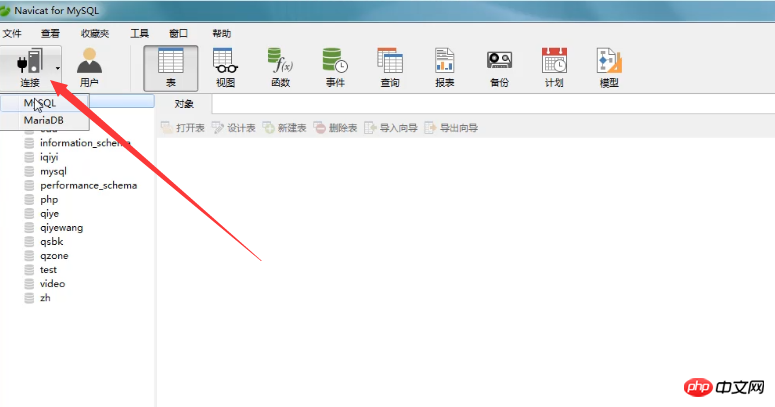
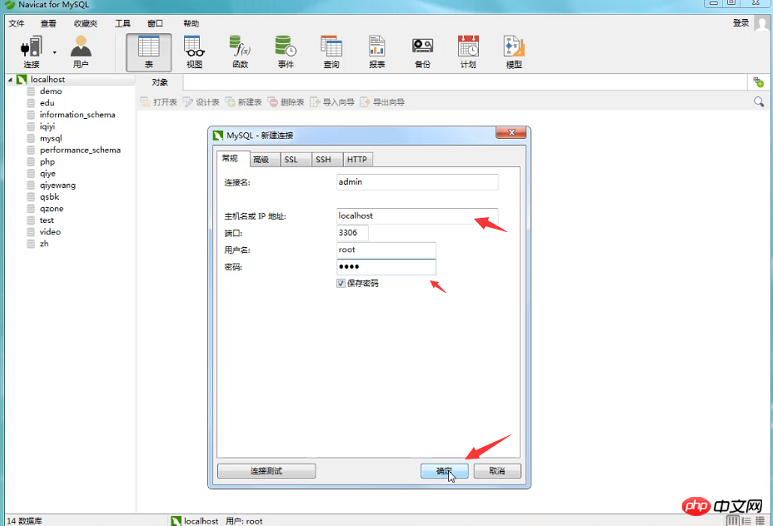
Étape 2 : Ouvrez la base de données et exportez le fichier SQL
Ici, nous faisons un clic droit sur la base de données nommée php. Après un clic droit, vous pouvez voir les propriétés associées affichées dans la figure ci-dessous. Sélectionnez le fichier dump SQL, puis choisissez d'exporter la structure et les données ou uniquement la structure en fonction de vos propres besoins d'exportation pour la base de données. (Dumper le fichier SQL signifie exporter le fichier SQL)
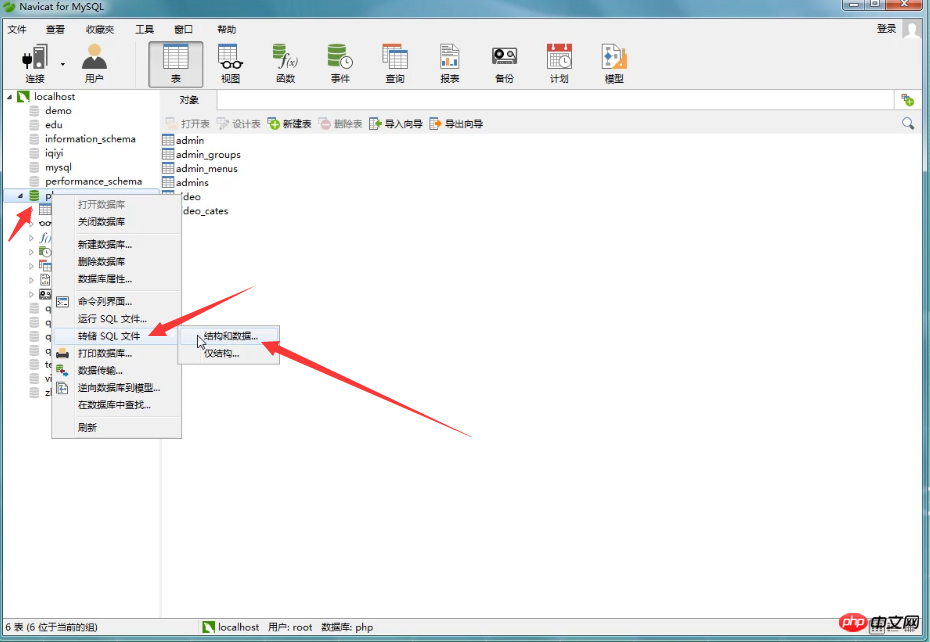
Étape 3 : Sélectionnez l'emplacement où le fichier SQL Le fichier est enregistré
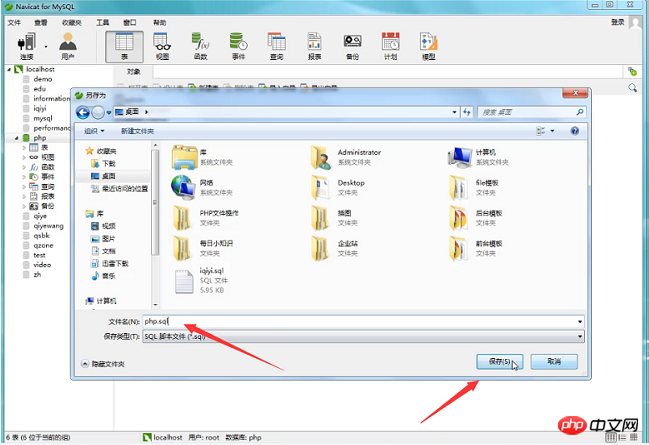
Comme le montre la figure ci-dessous, le fichier SQL est exporté avec succès.
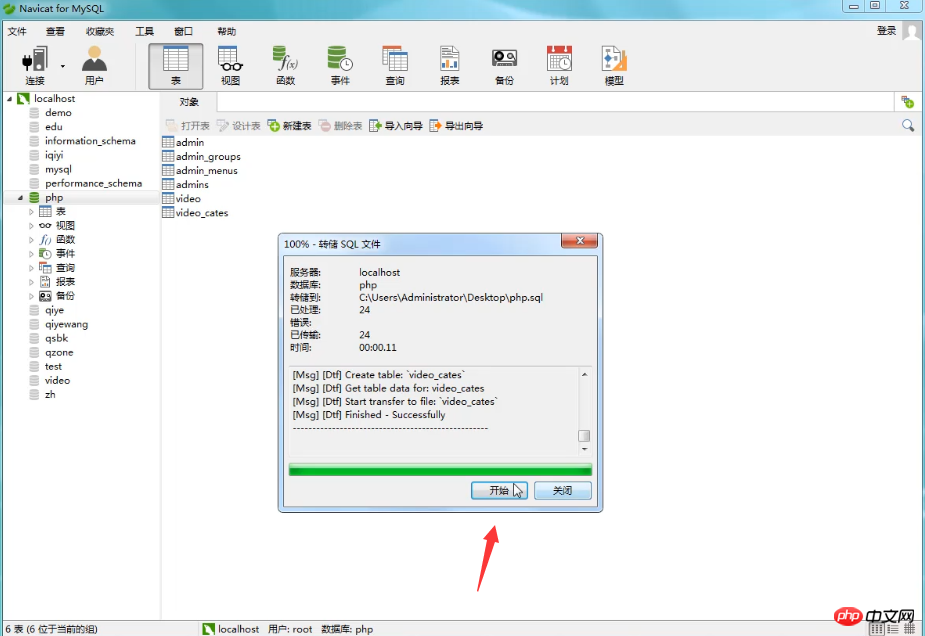
2. Navicat importe le fichier SQL
Étape 1 : Créer une nouvelle base de données
Ici, nous créons une nouvelle base de données nommée home et sélectionnons le jeu de caractères.
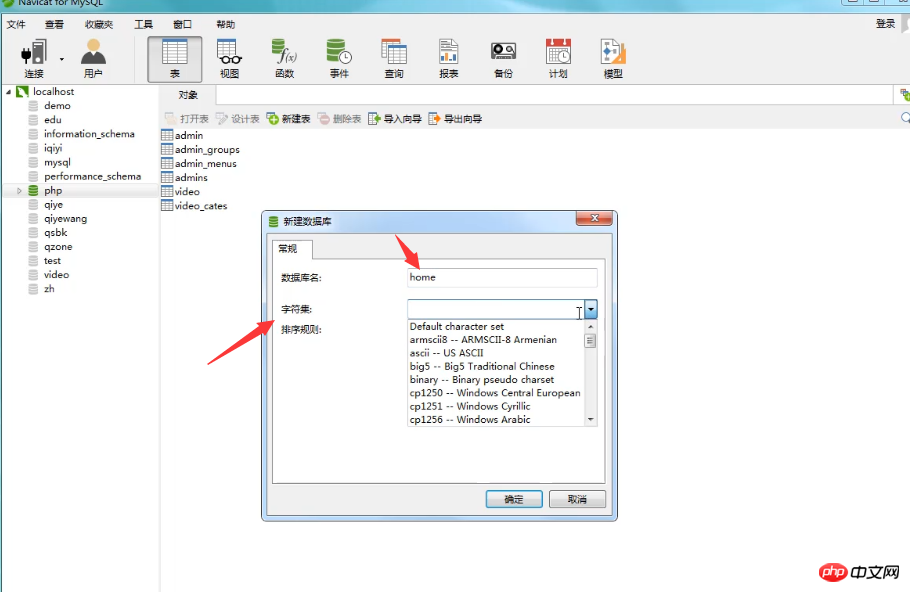
Remarque : Si vous ne sélectionnez pas le jeu de caractères et ne l'enregistrez pas comme vide, il sélectionnera également le jeu de caractères utf8 par défaut. Comme le montre l'image ci-dessous.
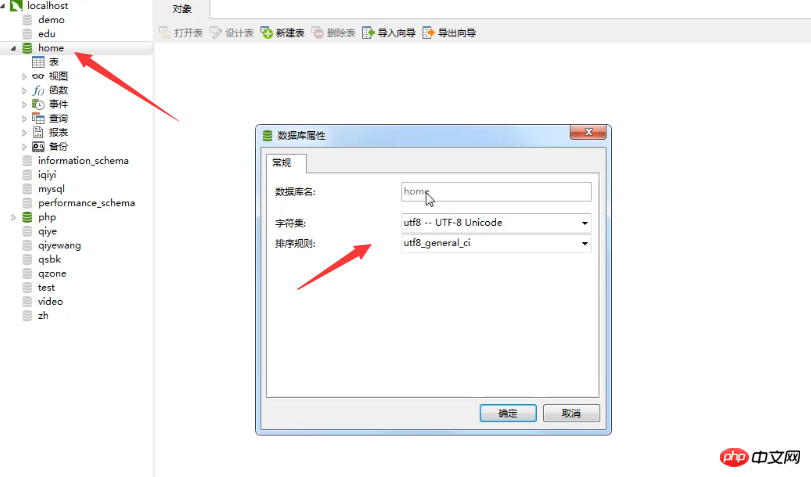
Étape 2 : Ouvrez la base de données et importez le fichier SQL
Ici, nous faisons un clic droit sur la base de données personnelle et sélectionnons Exécuter document SQL. (Exécuter le fichier sql signifie importer le fichier sql)
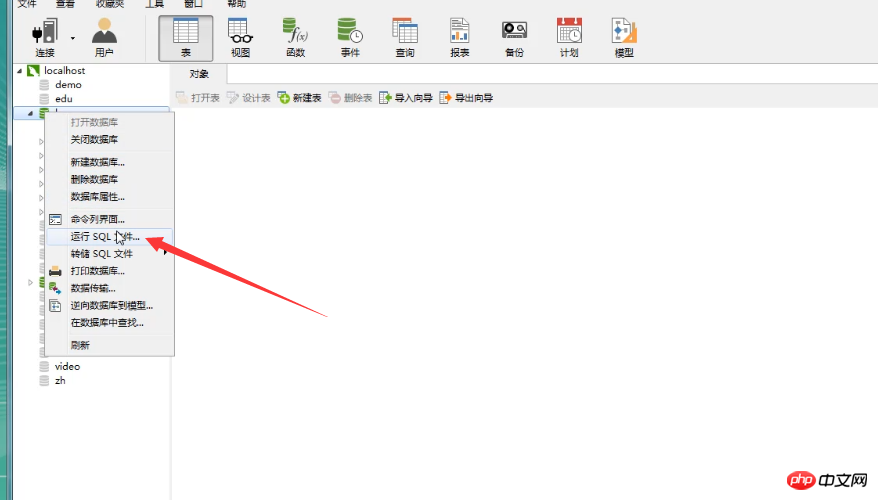
Ici, nous choisissons d'importer le fichier php.sql
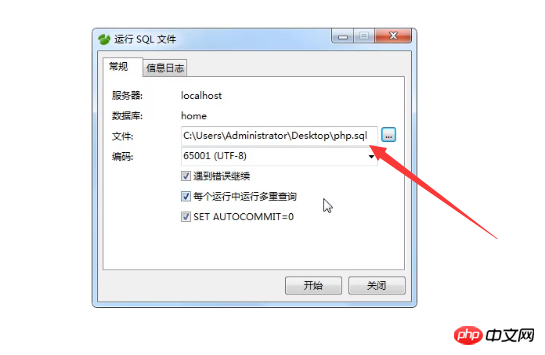
Enfin, ce qui suit indique que le fichier SQL a été importé avec succès.
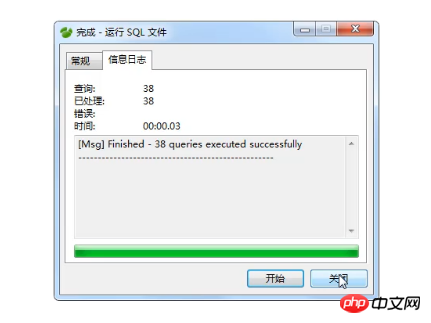
Étape 3 : Redémarrez la base de données
Après avoir importé le fichier SQL, il ne peut pas apparaître directement dans la base de données , vous devez alors fermer la base de données et la rouvrir.
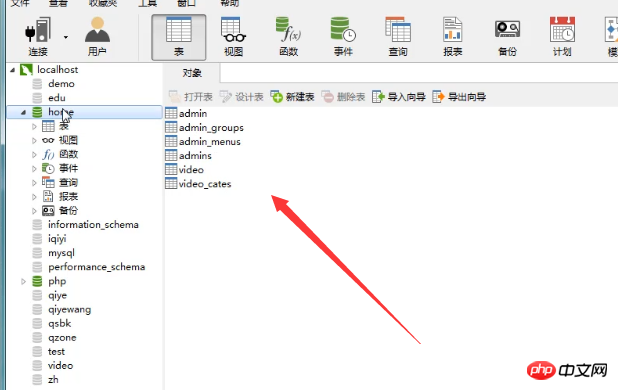
Ce qui précède est une introduction aux étapes spécifiques permettant à Navicat d'importer des fichiers SQL et d'importer des fichiers SQL, c'est-à-dire des tables de données. Pour plus de connaissances sur les bases de données, vous pouvez suivre le Tutoriel vidéo MySQL sur le site Web PHP chinois. Bienvenue à tous à consulter et à étudier !
Ce qui précède est le contenu détaillé de. pour plus d'informations, suivez d'autres articles connexes sur le site Web de PHP en chinois!
Articles Liés
Voir plus- Dernier tutoriel de téléchargement et d'installation de phpMyAdmin (avec vidéo)
- Explication détaillée de la façon d'importer des fichiers SQL de base de données dans phpMyadmin (avec vidéo)
- Explication détaillée des étapes d'exportation des fichiers de base de données de sauvegarde dans phpMyadmin (avec vidéo)
- Comment utiliser phpmyadmin pour ajouter, supprimer, modifier et vérifier des bases de données et des tables de données ? (Photos + Vidéo)
- Comment importer et exporter des fichiers SQL dans Navicat ? (Étapes en image + tutoriel vidéo)

